在前面教程讲过一些使用RANK函数和“数据/排序”菜单来实现excel中的排序操作。使用排序的方法通常只能解决一行或一列数字的排序。
如果是多行或多列区域数据排序,可以参考下面的方法来实现。
下面我们以一个实例加以讲解。详见下图。
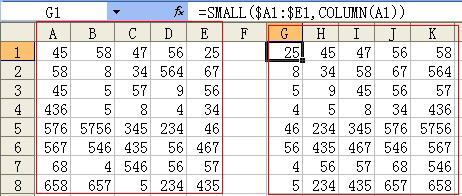
其中A到E列为原始数据,如何将A1至E8区域的数据,让每行的数据按照从小到大的顺序重新排序?
excel数据排序的操作步骤是这样的:
单击G1单元格,在编辑栏输入公式:=SMALL($A1:$E1,COLUMN(A1)),确定。并再次选中G1单元格,向右复制至K1单元格。然后再选中G1:K1单元格区域,向下复制公式至K8单元格结束。
通过公式的形式,即可完成数据从小到大的排序。注:如果是将数据按照从大到小来排序,只需将SMALL变为LARGE即可。
完成排序操作后,也可以根据实际需要隐藏原数据列A:E区域;也可以将G:K列的数据复制后,进行选择性粘贴-数值,覆盖原始数据列。
Excel排序关联阅读文章:
《excel 列排序实例讲解》
《excel 排名函数公式讲解》







